使用 Teams 行動應用程式管理聊天
您可以使用 Teams 行動裝置 App 的聊天儀表板,管理與一對一聊天、自我聊天或群組聊天相關的所有專案。 若要在 iOS 或 Android 中檢視儀表板,請輸入聊天並選取聊天頂端的名稱,不論是您交談物件的名稱、您自己的名稱或群組聊天的名稱。
變更群組聊天的名稱
-
移至聊天儀表板。
-
選取群組名稱旁的 [編輯
![Teams [編輯] 按鈕](https://support.content.office.net/zh-tw/media/bd77875b-6aea-42b2-b46d-3aa0cf9e83f0.jpg)
-
變更群組聊天的名稱,然後選取 [完成]。
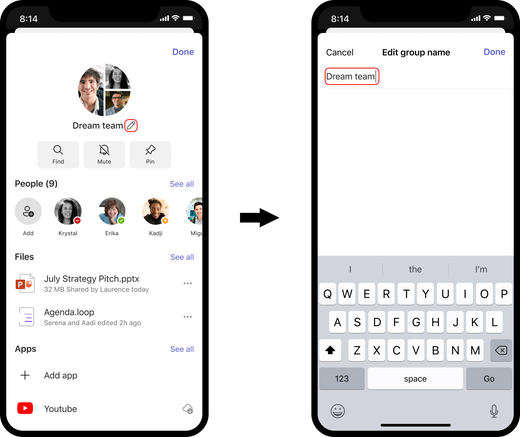
在聊天中搜尋
-
移至聊天儀表板。
-
選取 [尋找
![[搜尋放大鏡] 按鈕](https://support.content.office.net/zh-tw/media/5f3f12dc-f63e-4302-a687-366b43ce9d48.png)
-
輸入您的搜尋字詞。
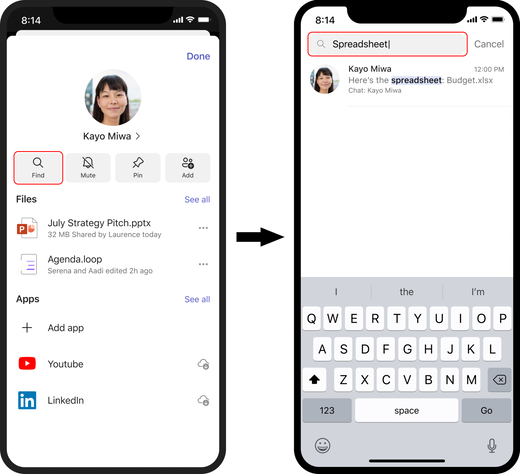
釘選或取消釘選聊天
-
移至聊天儀表板。
-
選取 [釘選] 以釘選未釘選的聊天或[取消釘選] 以取消釘選已釘選的聊天。
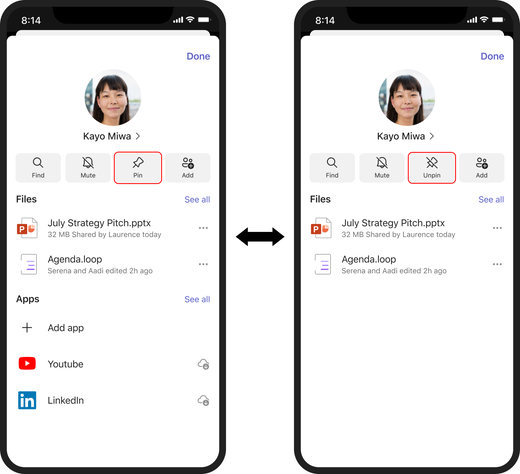
查看全部
當您在聊天儀表板中時,您會在聊天中看到部分不同元素的清單,例如檔案和應用程式。 選取 [查看這些部分清單中的所有內容],以檢視符合該類型之所有專案的完整清單。
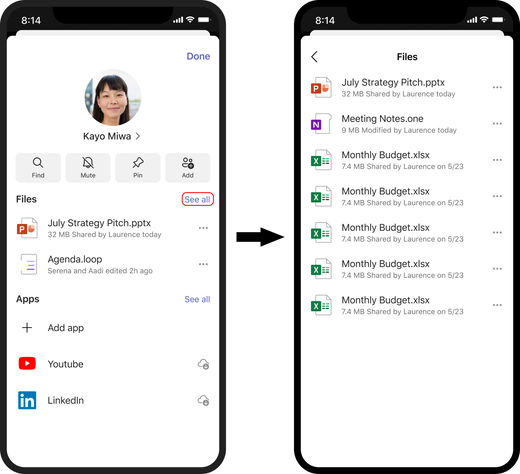
檢視使用者的設定檔
如果您是在一對一聊天或自我聊天中,您可以直接從儀表板移至相關使用者的設定檔,方法是選取他們的名稱或設定檔圖片。
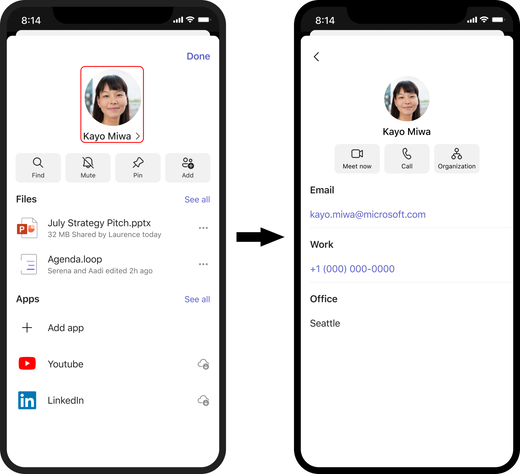
在群組聊天中建立或新增人員
-
移至聊天儀表板。
-
選取[新增

-
在群組聊天中輸入您想要的使用者名稱。
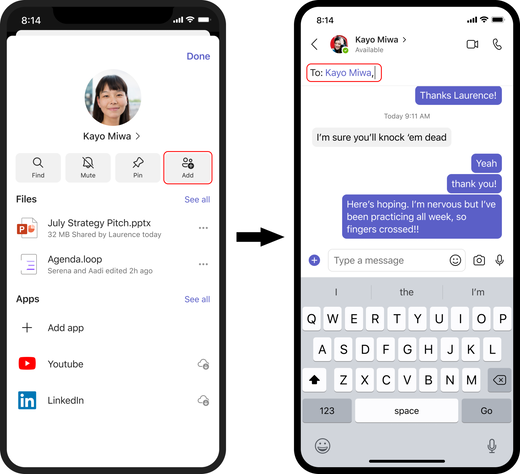
離開群組聊天
-
移至聊天儀表板。
-
選取 [離開聊天]。
-
選取 [離開] 以確認您想要離開群組聊天。
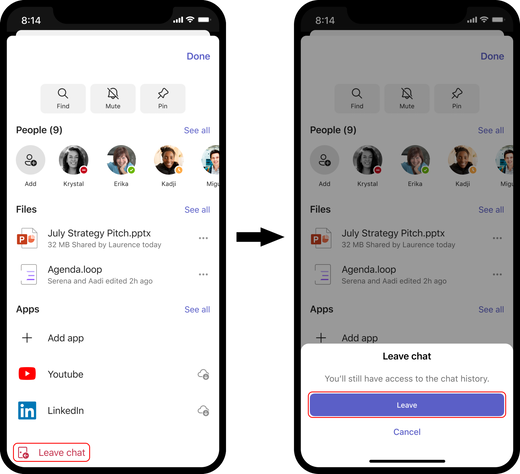
提示: 若是聊天和頻道訊息,請在訊息中長按以查看您的選項。 您可以回應、複製、轉寄及儲存。 您也可以編輯和刪除自己的郵件。










